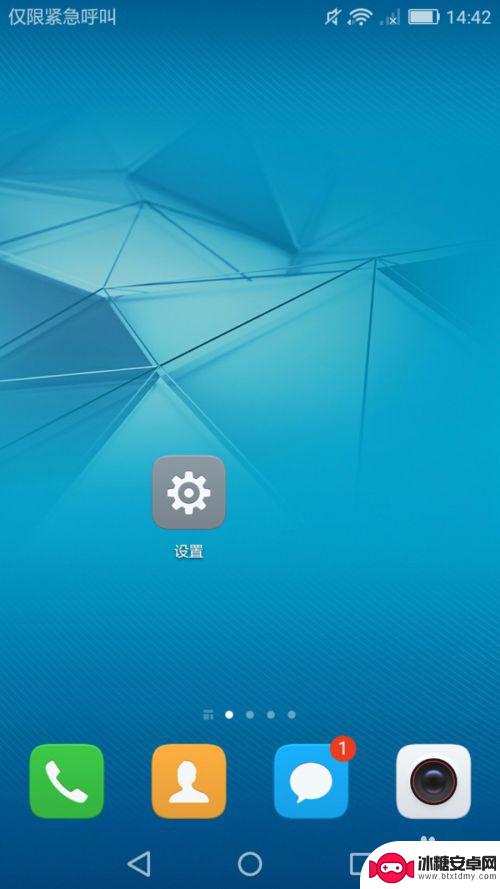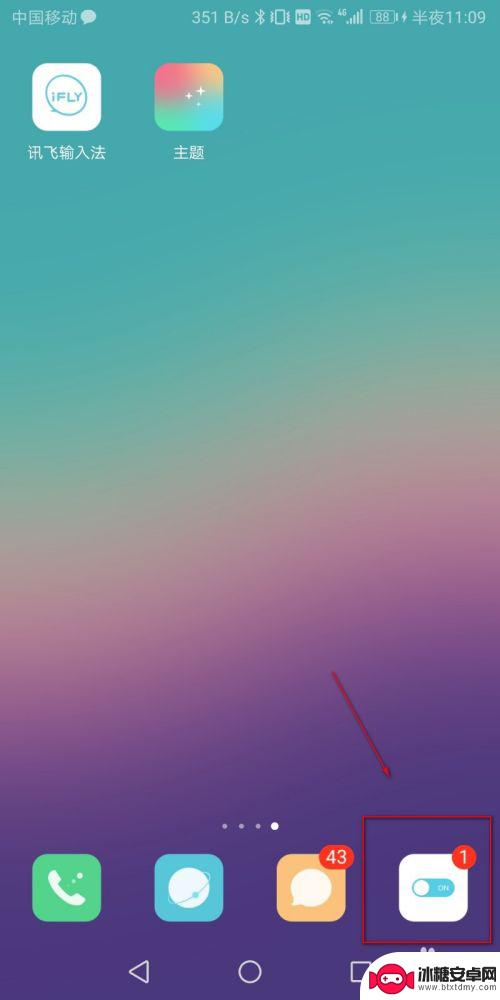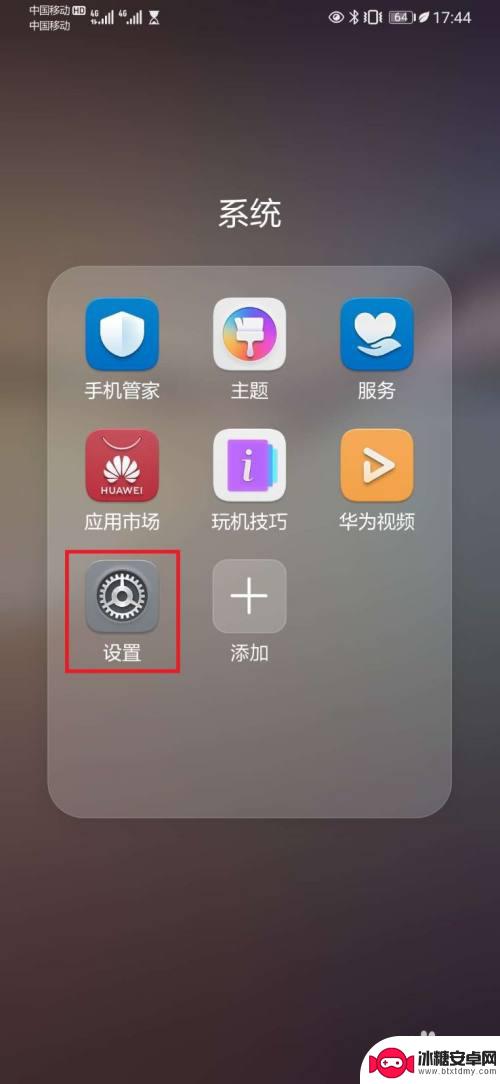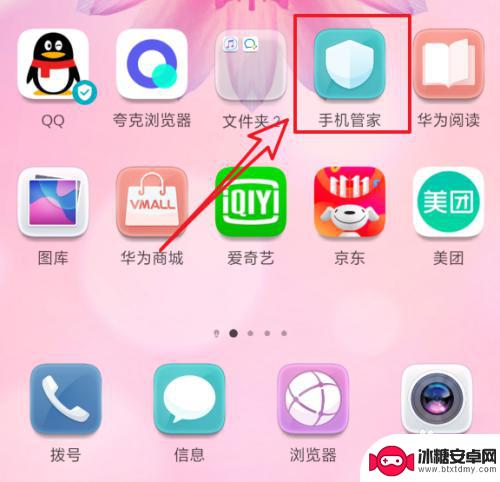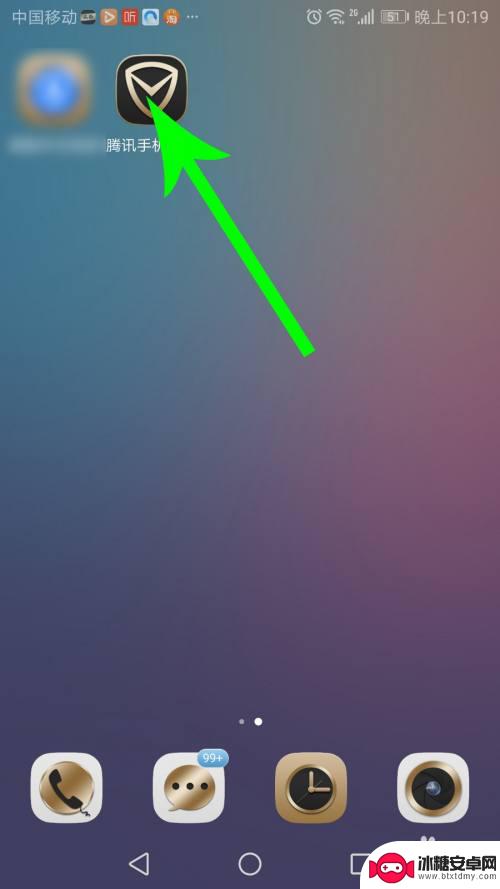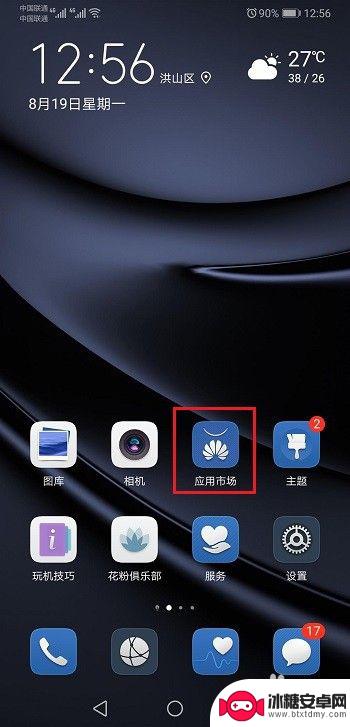怎样把华为手机管家卸载 如何关闭华为手机自带的手机管家
怎样把华为手机管家卸载,华为手机管家作为一款手机管理软件,常常带有一些预装在华为手机上,有些用户可能不需要或不喜欢这个应用,希望将其卸载。怎样才能轻松地卸载华为手机管家呢?对于那些仍然需要保留该应用但希望关闭其功能的用户来说,又该如何操作呢?在本文中我们将为您介绍如何卸载华为手机管家以及关闭其自带功能的方法,让您能够更好地管理自己的手机。
如何关闭华为手机自带的手机管家
步骤如下:
1.首先,我们开启我们的华为手机。基本所有的华为手机都带有手机管家,我们直接点击手机中的设置图标,进入到手机设置。
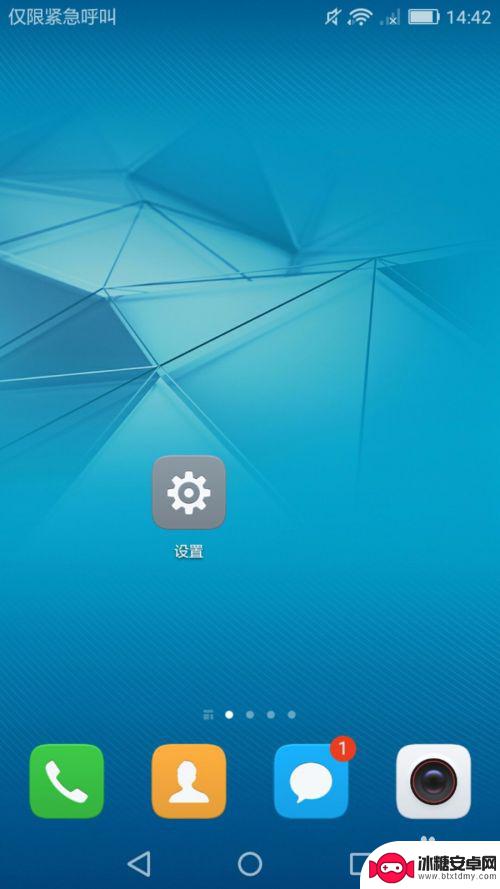
2.在手机设置页面想下拖动页面,点击进入应用管理页面,对手机中的所有应用进行管理。
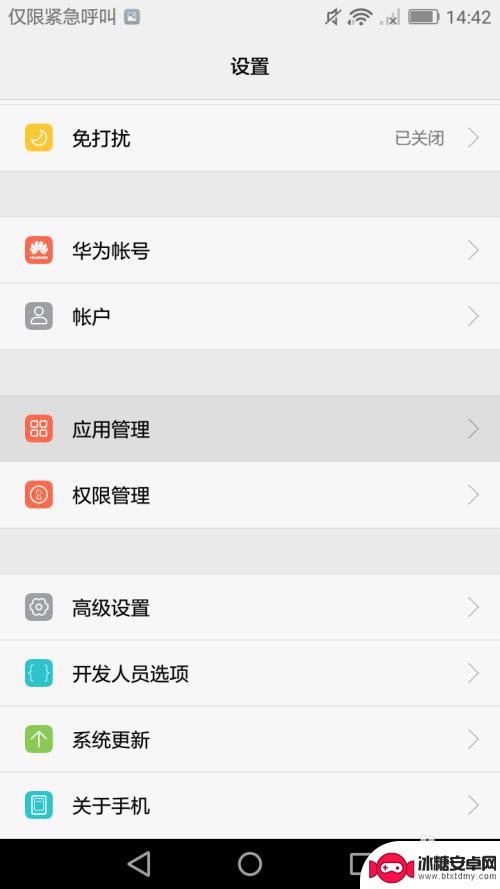
3.在应用管理页面,我们可以看到所有的手机应用,包括系统应用,我们找到手机管家,点击进入到手机管家的管理页面。
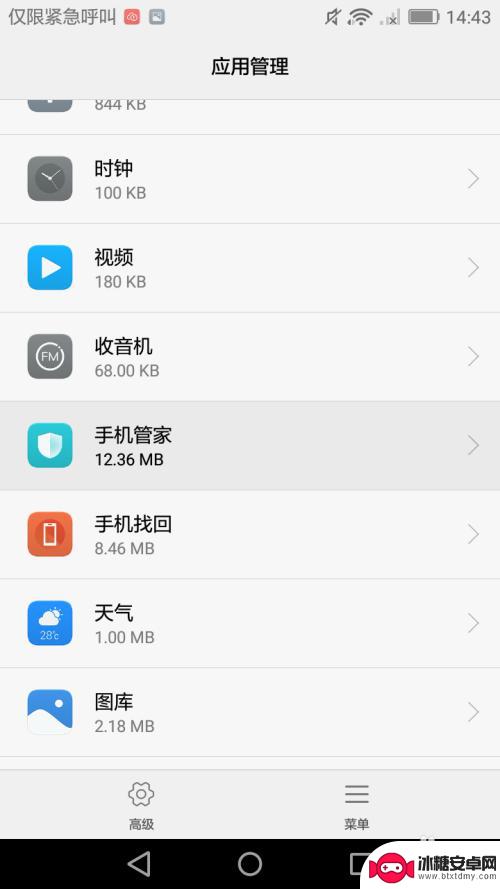
4.在手机管家的应用管理页面上方,我们可以看到强行停止的选项,我们直接点击,对应用进行强行停止。
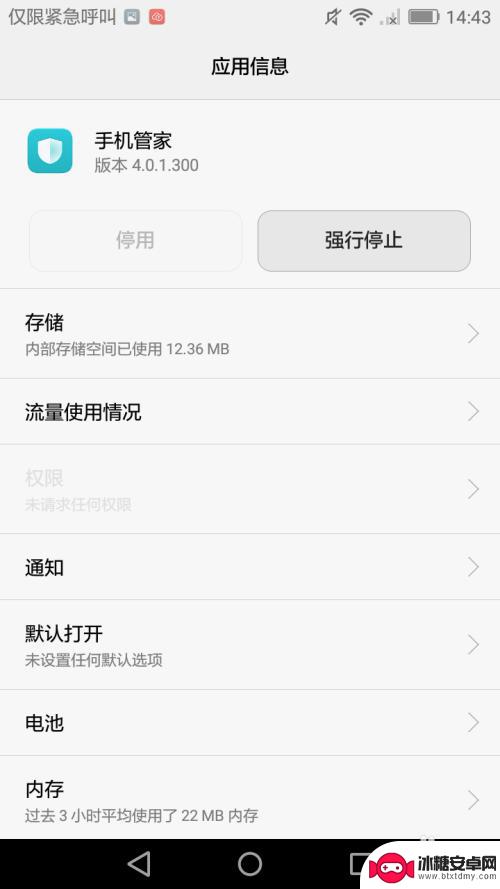
5.由于是手机自带的系统应用,会弹出窗口。提示我们关闭程序可能会造成意外关闭或者系统不稳定,我们直接点击确定,继续关闭程序。
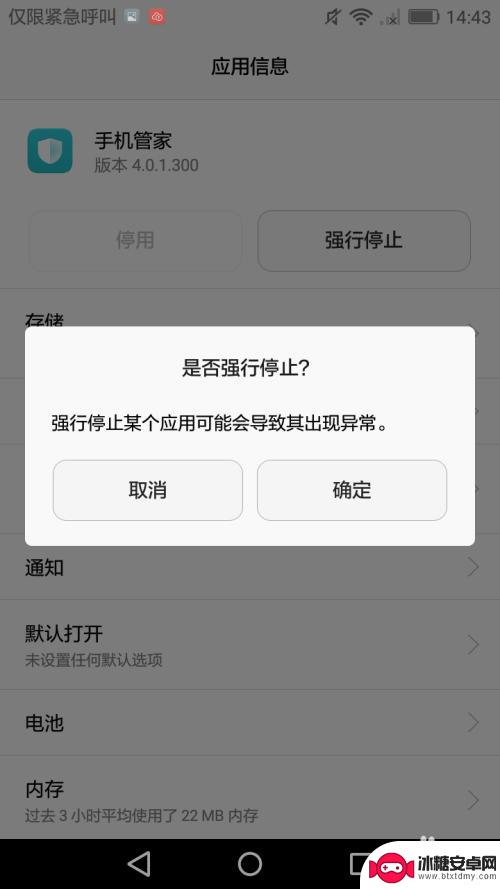
6.完成应用程序的关闭之后,我们可以点击进入到程序的储存选项。在储存设置中,点击删除数据,手机管家就会删除所有数据,进入到初始状态。
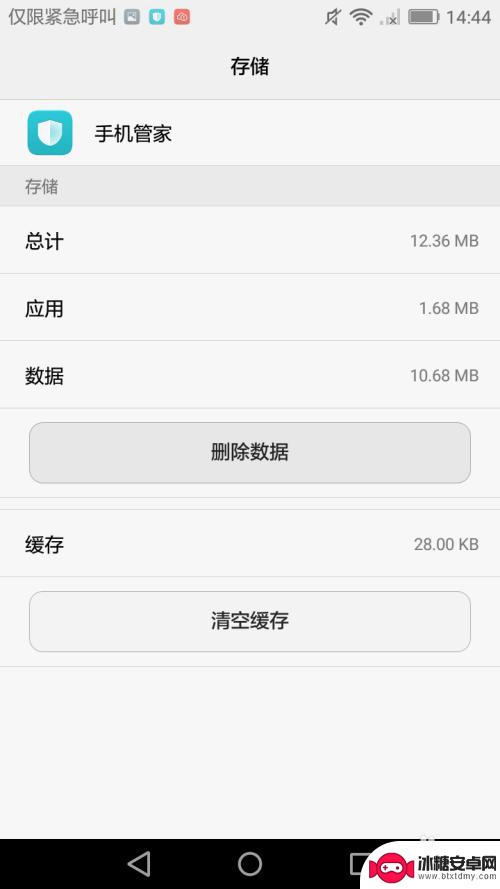
以上是如何卸载华为手机管家的全部内容,如果您遇到类似问题,可以参考本文中介绍的步骤进行修复,希望对您有所帮助。
相关教程
-
怎么把手机管家关掉 如何关闭华为手机自带的手机管家
在现代社会中手机已经成为了人们生活中不可或缺的一部分,有时候我们可能会遇到一些困扰,比如华为手机自带的手机管家。虽然这个功能在保护手机安全方面起到了一定的作用,但它也可能给我们...
-
荣耀手机管家如何永久关闭 华为手机如何关闭手机管家
荣耀手机管家是荣耀手机自带的一款功能强大的手机管理软件,可以帮助用户清理垃圾文件、优化手机性能、提升手机运行速度,有些用户可能并不喜欢手机管家的一些功能,希望永久关闭它。而华为...
-
华为手机里的自动管理是什么意思 手机自启动管理关闭的影响
华为手机里的自动管理是指手机系统自动管理应用程序的运行和资源分配,其中手机自启动管理是一项重要功能,它可以帮助用户关闭不必要的应用程序自启动,提升手机运行速度和节省电量。关闭手...
-
华为的手机管家怎么放到桌面 如何将华为手机管家常用功能添加到桌面
华为手机管家作为一款强大的安全管理工具,为我们的手机提供了全面的安全防护和智能优化功能,有些用户可能不太了解如何将华为手机管家的常用功能添加到桌面上,以便更加方便地使用。在本文...
-
腾讯手机管家怎么删 腾讯手机管家卸载方法
腾讯手机管家是一款备受用户喜爱的手机安全软件,它提供了全面的手机安全管理和性能优化功能,随着手机应用的不断更新和用户需求的变化,有时候我们可能需要卸载腾讯手机管家。腾讯手机管家...
-
华为手机怎么找到卸载的软件 查看华为手机卸载过的应用方法
华为手机怎么找到卸载的软件,在我们使用华为手机的过程中,难免会遇到一些需要卸载的软件,无论是为了释放手机的存储空间,还是因为某些应用不再需要或存在问题,我们都需要了解华为手机如...
-
苹果手机如何位置设定 如何在苹果手机上设置定位功能
苹果手机是一款功能强大的智能手机,其中的定位功能更是为我们的生活带来了极大的便利,在苹果手机上设置定位功能非常简单,只需要进入设置,点击隐私选项,然后找到定位服务,打开即可。通...
-
怎么设置手机电信参数设置 中国电信4g手机apn配置
在现代社会中手机已经成为人们生活中不可或缺的重要工具,为了能够更好地使用手机上网和通讯,设置正确的电信参数是非常关键的。特别是对于中国电信4G手机用户来说,正确配置APN参数是...
-
苹果手机延时摄像怎么关闭 苹果相机取消延时拍摄原因
苹果手机的延时摄像功能在拍摄照片时可能会造成一定的困扰,许多用户不知道如何正确关闭延时摄像或取消延时拍摄,苹果相机取消延时拍摄的原因可能是因为用户误操作或者设置问题。在使用苹果...
-
苹果手机如何变回浅色系 苹果设备深色主题怎么设置
苹果手机的深色主题一直备受用户喜爱,但有时候我们也想尝试一下浅色系的风格,苹果设备的深色主题设置简单方便,只需要进入设置,选择外观与亮度,然后切换到浅色模式即可。这样不仅能让手...